Bagaimana cara mengaktifkan / menonaktifkan Periksa Ejaan di Outlook?
Biasanya ia memeriksa ejaan kata dalam pesan email Anda secara otomatis saat Anda mengetik kata di Outlook. Namun, terkadang nama atau istilah khusus, misalnya nama organisasi Anda, tidak dikenali dan ditandai sebagai kesalahan. Terkadang menjalankan Periksa ejaan fitur ini juga dapat membuat Outlook bekerja melambat. Oleh karena itu, berikut adalah tutorial mudah tentang cara mematikan atau menghidupkan Periksa ejaan fitur di Microsoft Outlook.
Aktifkan / nonaktifkan Periksa Ejaan di Outlook 2010/2013
Aktifkan / nonaktifkan Periksa Ejaan di Outlook 2007
- Otomatiskan pengiriman email dengan CC / BCC Otomatis, Maju Otomatis berdasarkan aturan; mengirim Balas otomatis (Di Luar Kantor) tanpa memerlukan server pertukaran...
- Dapatkan pengingat seperti Peringatan BCC saat membalas semua saat Anda berada di daftar BCC, dan Ingatkan Saat Lampiran Hilang untuk lampiran yang terlupakan...
- Tingkatkan efisiensi email dengan Balas (Semua) Dengan Lampiran, Tambahkan Ucapan atau Tanggal & Waktu secara Otomatis ke Tanda Tangan atau Subjek, Balas Beberapa Email...
- Sederhanakan pengiriman email dengan Ingat Email, Alat Lampiran (Kompres Semua, Simpan Otomatis Semua...), Hapus Duplikat, dan Laporan Cepat...
 Aktifkan / nonaktifkan Periksa Ejaan di Outlook 2010/2013
Aktifkan / nonaktifkan Periksa Ejaan di Outlook 2010/2013
Bagian pertama adalah mengaktifkan atau menonaktifkan Periksa ejaan fitur di Microsoft Outlook 2010 dan 2013. Anda dapat melakukannya sebagai berikut:
Langkah 1: Klik File > Opsi.
Langkah 2: Di kotak dialog Opsi Outlook, klik surat di bilah kiri.
Langkah 3: Klik Ejaan dan Koreksi Otomatis tombol di Tulis pesan bagian.

Langkah 4: Di kotak dialog Opsi Editor,
- Untuk mematikan fitur Periksa Ejaan, harap hapus centang pada Periksa ejaan saat Anda mengetik .
- Untuk mengaktifkan fitur Periksa Ejaan, harap periksa Periksa ejaan saat Anda mengetik .

Langkah 5: Klik OK tombol di kedua kotak dialog.
Mulai sekarang itu tidak akan memeriksa ejaan kata dalam pesan email Anda lagi.
 Aktifkan / nonaktifkan Periksa Ejaan di Outlook 2007
Aktifkan / nonaktifkan Periksa Ejaan di Outlook 2007
Seperti yang Anda ketahui, ini adalah tampilan klasik di antarmuka utama Outlook 2007, dan Anda perlu menerapkan langkah-langkah berbeda untuk mengaktifkan atau menonaktifkan fitur Periksa Ejaan di Outlook 2007.
Langkah 1: Klik Tools > Opsi.
Langkah 2: Di kotak dialog Opsi, klik Ejaan dan Koreksi Otomatis tombol pada Ejaan Tab.

Langkah 3: Di kotak dialog Opsi Editor:
Untuk mematikan fitur Periksa Ejaan, harap hapus centang pada Periksa ejaan saat Anda mengetik opsi, dan sebaliknya.
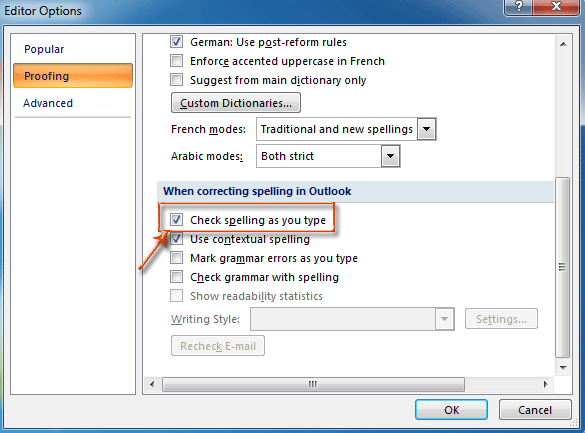
Langkah 4: Klik OK tombol di semua kotak dialog.
Alat Produktivitas Kantor Terbaik
Kutools untuk Outlook - Lebih dari 100 Fitur Canggih untuk Meningkatkan Outlook Anda
🤖 Asisten Surat AI: Email profesional instan dengan keajaiban AI--satu klik untuk mendapatkan balasan jenius, nada sempurna, penguasaan multibahasa. Ubah email dengan mudah! ...
📧 Email Otomatis: Di Luar Kantor (Tersedia untuk POP dan IMAP) / Jadwal Kirim Email / Auto CC/BCC Sesuai Aturan Saat Mengirim Email / Penerusan Otomatis (Aturan Lanjutan) / Tambah Salam Otomatis / Secara Otomatis Membagi Email Multi-Penerima menjadi Pesan Individual ...
📨 email Management: Mengingat Email dengan Mudah / Blokir Email Penipuan berdasarkan Subjek dan Lainnya / Hapus Email Duplikat / Pencarian / Konsolidasi Folder ...
📁 Lampiran Pro: Penyimpanan Batch / Pelepasan Batch / Kompres Batch / Penyimpanan otomatis / Lepaskan Otomatis / Kompres Otomatis ...
🌟 Antarmuka Ajaib: 😊Lebih Banyak Emoji Cantik dan Keren / Tingkatkan Produktivitas Outlook Anda dengan Tampilan Tab / Minimalkan Outlook Daripada Menutup ...
👍 Keajaiban sekali klik: Balas Semua dengan Lampiran Masuk / Email Anti-Phishing / 🕘Tampilkan Zona Waktu Pengirim ...
👩🏼🤝👩🏻 Kontak & Kalender: Batch Tambahkan Kontak Dari Email yang Dipilih / Bagi Grup Kontak menjadi Grup Individual / Hapus Pengingat Ulang Tahun ...
Lebih 100 Fitur Tunggu Eksplorasi Anda! Klik Di Sini untuk Menemukan Lebih Banyak.

